直接上方法,利用软件X-Mouse Button Control,将鼠标侧键映射到ctrl c 和ctrl v,直接告别按到手疼的ctrl按键。
但是仅仅这样还是大材小用,我们可以在实现高效复制粘贴的同时,兼容更多的快捷操作到鼠标操作中。
提供软件官网下载地址,直接下载最新版即可。下载速度没问题。
软件X-Mouse Button Control:
X-Mouse Button Controlwww.highrez.co.uk/downloads/XMouseButtonControl.htm
ok 接下来我们学一下x-mouse的基本功能
软件基本功能
单击 直接映射
和弦(多个件组合映射)
映射方案切换
直接映射
主要是通过单击映射来帮助我们了解如何建立映射。x-mouse中的逻辑规则是怎样的。
进入‘设置’页面,页面如下
设置页面
我们直接看到右边的各种选项,这个是主要的功能区。可以看到很多**无修改(不拦截)**的下拉框,下拉框的左边就是这个下拉框对于鼠标那些按键的控制。
我们可以通过点击鼠标具体的按键,然后这个页面的对应控制部分会变黄,例如这样。
点击鼠标左键,发现鼠标左键的控制栏变色(黄)
ok,大家很自然的明白通过这个下拉框可以控制这个按键的具体功能。
点开下拉框
下拉框中的内容
下拉框中的各种选项就是对于这个按键的映射选择。
红色区域不是简单的直接映射,这个接下来再讲,黄色区域就是一个命令,鼠标按键按下直接激活。
和弦映射
意思就是几个键一起按才会触发映射。
这个功能可以解决鼠标按键太少的缺点,所以对于鼠标按键的功能开发还有很大空间。
例如:想要 ‘侧键 和 右键 同时按下’ 映射到 windows + v (这个组合键是windows的剪切板)
剪切板查看复制历史记录,大家可以了解一下windows+v
咱们点击侧键(鼠标按键4)选择‘按键和弦’
按键和弦,模拟按键,按键保持都是很厉害的功能
点击会弹出具体的设置页面
按键和弦设置页面
应为我们是要设置 ‘鼠标按键4 同时 右键’映射到 ‘windows + v’
所以我们选择‘鼠标右键’选项下拉框,选中选项‘模拟按键’
模拟按键
模拟按键是直接映射的高级版本。你可以在模拟按键的页面配置更详细的内容,比如是否拦截原始输入?什么时间键入模拟按键?并且可以自定义按键组合。
因为‘windows+v’不是一个常见的快捷键命令,所以选择使用了模拟按键,我们可以通过‘模拟按键’来设置自己想要的映射按键组合。
点击‘模拟按键’会继续弹出一个窗口,用于设置映射按键组合。
虽然这个页面看着复杂,实际就只需要明白,第一个输入框,即‘请输入自定义按键’这个输入框中输入你想要的组合键就行了。其他的功能可以自行摸索。
常见的按键都可以在输入框右边的下拉框,即‘{}’图标的按钮中找到。
例如左windows
从列表中选中‘windows’按键,然后根据语法输入大写的V即可(所有普通的按键一定要大写)
输入框中的内容为:{LWIN}V
(具体的语法可看窗口中展示的案例)
模拟按键设置
另外模拟按键的描述也很重要,大家写上描述,方便自己使用
现在点击确定即可。
然后点击应用。现在 鼠标侧键4+右键就是 windows+v的效果了!
多种和弦共存##
设置了 鼠标按键4 + 右键,同时我们可以设置 鼠标按键4 映射到 ctrl c也就是复制
在设置首页,点击鼠标按键4的右边的齿轮按钮
添加图片注释,不超过 140 字(可选)
可以继续编辑这个按键的‘按键和弦’
添加图片注释,不超过 140 字(可选)
我们选择这个默认(无和弦),选中‘复制’选项。
那么x-mouse是如何检测我们不想要触发和弦的呢?关键在于下面这几个选项:
添加图片注释,不超过 140 字(可选)
最常用的就是‘在鼠标移动时阻止’,意思是如果鼠标移动了,就直接触发这里的‘默认(无和弦)’选项。
然后为了我们更加方便的进行按键和弦,我们把指定时间之后阻止,设置成2s或者直接取消,这样我们想要组合按键的时候就不会因为超时导致触发‘默认(无和弦)’。
添加图片注释,不超过 140 字(可选)
ok,这下一路确认,应用。最后我们测试一下,选中文本,直接 ‘侧键+移动’ = ‘复制’。
高级功能
方案与方案切换
了解了映射,和弦,模拟按键,基本上就能用了大部分的功能。还有一个强大的功能,那就是方案与方案切换。
方案就是我们自己刚才设置的对于鼠标按键的映射一套方案。实际上我们可以设置多套方案。
不同的映射方案
更加逆天的功能是,我们可以动态切换方案,在映射选项中的命令里,最后一栏就是关于方案的切换命令,
切换方案的选项
我们可以设置不同的方案,然后将某个键映射到下’一个方案‘,这样我们就可以更加拓展鼠标按键功能。
我的配置
这里我自己配了一套自己的x-mouse配置,大家可是参考参考。
这套配置有两个方案,涉及复制粘贴,窗口切换,桌面切换,powertoys快捷键等常用命令。
方案1:
鼠标按键4(侧键) ’按键和弦‘:
+ 移动(默认无和弦 )= 粘贴(ctrl+v)
+ 右键 = 系统剪切板(windows+v)
+ 左键 = powertoys的OCR(windows+shift+t)
+ 滚轮上滚 = 复制(ctrl+c)
+ 滚轮下滚 = powertoys中的高级粘贴面板(自定义)
鼠标按键5(侧键)‘按键和弦’:
+ 移动(默认无和弦) = 下一方案
+ 滚轮上滚 = 向左切换桌面
+ 滚轮下滚 = 向右切换桌面
+ 左键 = 任务视图
方案2:
鼠标按键4(侧键) ’按键和弦‘:
+ 移动(默认无和弦 )= 最小化窗口
+ 右键 = powertoys的监视窗口
+ 左键 = powertoys的固定窗口(窗口置顶)
+ 滚轮上滚 = alt + tab
+ 滚轮下滚 = alt + tab
鼠标按键5同方案1设置。
配置理解##
配置主要功能依赖于鼠标按键4的和弦,而鼠标按键5主要功能是切换,切换方案,切换桌面。
方案1主要功能:
方案1中的鼠标按键4和弦主要功能就是为了复制粘贴服务,复制粘贴。
方案2主要功能:
方案2中的鼠标按键4和弦主要功能就是为了窗口操作,最小化,窗口的置顶,窗口的监视,以及更方便的alt+tab;
配置下载
首选下载地址Gitee:quick_tools/蒙煋Evanflare's XMBC Settings.xmbcp · 蒙煋Evanflare/个人配置 - Gitee.com
次选下载地址蓝奏云:
蒙煋Evanflare 个人配置 X-Mouse-Controll-Config 密码:d88s
因为蓝云没法上传.xmbcp后缀名的文件,所以下载下载完之后,将文件改名成Yanion_gwgzh's XMBC Settings.xmbcp
这样x-mouse即可正常读取配置。